
Peter Holmes
0
2612
146
Nastavit počítač přesně podle vašich představ může trvat dlouho. Než skončí, pravděpodobně to nebude vypadat jako vanilková verze operačního systému (OS), která se načte při prvním zapnutí počítače.
Proto může být otravný proces migrace do nového počítače nebo dokonce vytvoření duplicitních účtů na stejném počítači. Nikdo nechce trávit dny procházením každou možností v aplikaci Nastavení Průvodce nastavením systému Windows 10: Jak dělat cokoli a vše Průvodce nastavením systému Windows 10: Jak dělat něco a všechno Znáte cestu kolem aplikace Nastavení v systému Windows 10? Zde je vše, co potřebujete vědět. nebo přenos nekonečných souborů a fotografií.
Naštěstí to nemusí být tak časově náročné. Je velmi snadné přesunout svůj uživatelský profil Windows 10. V tomto článku vám vysvětlím několik různých přístupů, které můžete vyzkoušet.
V zákulisí
Než se ponořím do různých metod, je rozumné strávit nějaký čas vysvětlením pozadí. Při instalaci čisté kopie systému Windows 10 se vytvoří pět nebo šest systémových složek:
- Perf Logs - Záznamy o výkonu a problémech vašeho systému.
- Programové soubory - Systém Windows instaluje většinu aplikací.
- Programové soubory (x86) - Tam, kde Windows nainstaluje jakékoli aplikace jiné než x64 (k dispozici pouze v počítačích x64).
- Okna - Soubory OS a ovladač zařízení.
- Programové data - Domov dat a nastavení některých aplikací.
- Uživatel - Domov pro vaše soubory, média a hlavně složku AppData.
Technicky můžete přesunout kterýkoli z těchto souborů do nového počítače. V praxi, vy neměl by přesunout PerfLogs, ProgramData, Program Files, Program Files (x86) a Windows. Existuje příliš mnoho proměnných, které mohou způsobit problémy, pokud je přemístíte.
Nicméně, ty umět pohni Uživatel složku a na tuto složku se bude zbytek článku zaměřit.
Snadný přenos Windows
V předchozích verzích systému Windows bylo přesunutí složky User snadné; Microsoft zabalil do operačního systému nástroj nazvaný Windows Easy Transfer. Tento nástroj by mohl přesouvat datové soubory a složky, uživatelské účty, konfigurační data pro Windows i aplikace a data registru Windows.
Přesto, že se jedná o trvalé příslušenství od Windows XP do Windows 8.1, je nyní pryč. Proto musíme použít alternativní metody. Zde jsou tři z nejlepších.
Varování: Vytvořte bod obnovení systému Jak obnovit tovární nastavení systému Windows 10 nebo použít obnovení systému Jak obnovit tovární nastavení systému Windows 10 nebo použít obnovení systému Zjistěte, jak vám obnovení systému a obnovení továrního nastavení pomůže přežít všechny katastrofy systému Windows 10 a obnovit váš systém. a proveďte úplnou zálohu všech vašich dat před provedením některého z následujících kroků.
Přesun mezi jednotkami
Nejprve se podívejme, jak přesunout složku mezi různými jednotkami na stejném počítači.
Tento trik je zvláště užitečný, pokud používáte SSD i HDD. SSD je často omezen ve vesmíru a může se rychle degradovat pomocí několika zápisů. Jak odhadnout zbývající životnost vašeho SSD Jak odhadnout zbývající životnost vašeho SSD Všechny SSD mají omezenou životnost kvůli cyklům zápisu (i když tato životnost je mnohem delší než můžeš si myslet). Zde je návod, jak můžete odhadnout, jak blízko jste ke konci. . Dává větší smysl uchovávat složku User na pevném disku.
Nejprve si musíte stáhnout bezplatný nástroj třetích stran s názvem Profile Relocator. Je to přenosná aplikace Nejlepší přenosné aplikace, které nevyžadují žádnou instalaci Nejlepší přenosné aplikace, které nevyžadují žádnou instalaci Přenosné aplikace nevyžadují instalaci. Můžete je spustit i z jednotky flash. Zde jsou nejlepší přenosné aplikace v okolí. to nevyžaduje instalaci.
Po spuštění aplikace se zobrazí zpráva, která čte “Nepodporovaný operační systém, pokračujte na vlastní nebezpečí.” Varování můžete ignorovat a kliknout na zaškrtávací políčko.
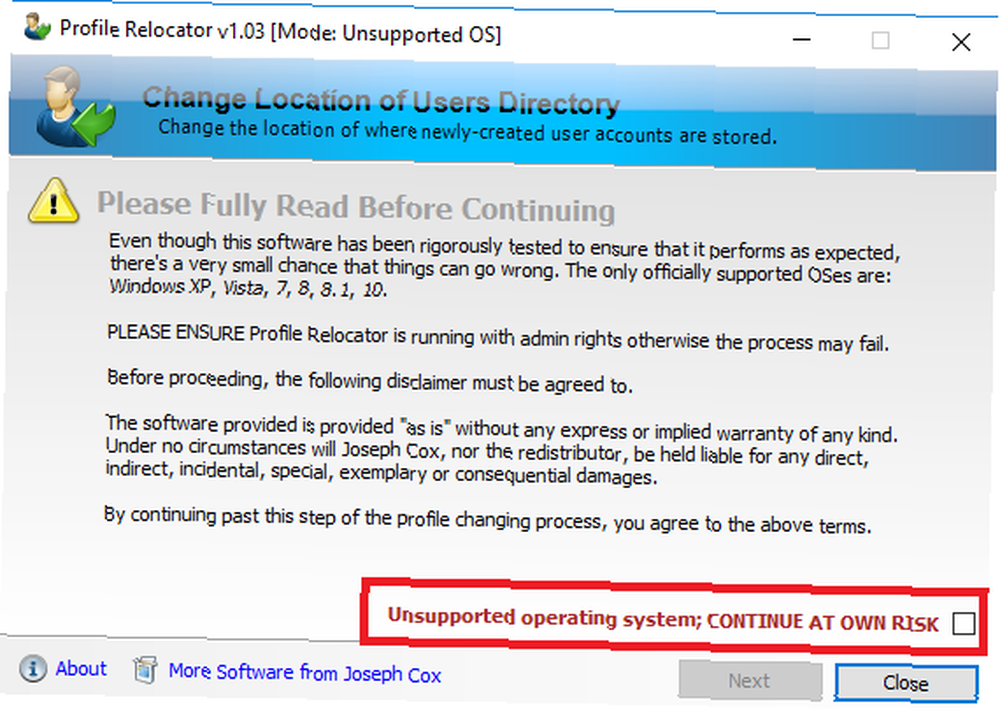
Na další obrazovce vyberte nové umístění složky a klikněte na Start. Aplikace se postará o zbytek.
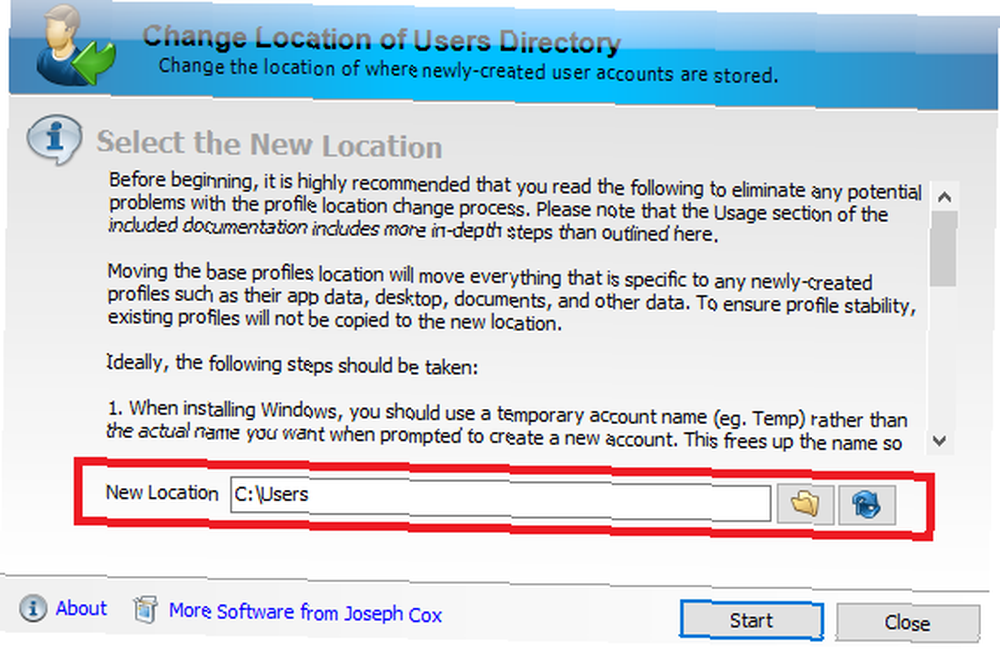
Poznámka: Windows vytvoří všechny budoucí profily ve vybraném cíli.
Přesunout na nový počítač
Profil Relocator je skvělý, pokud chcete přesouvat soubory na jednom počítači, ale co se stane, pokud chcete migrovat úplně na jiný počítač? Stručně řečeno, budete potřebovat další nástroj.
Proto doporučuji Transwiz. Stejně jako profil Relocator je stahování a používání zcela zdarma.
Aby aplikace fungovala, musíte si stáhnout a nainstalovat kopii do počítače, který aktuálně hostí váš profil, a do počítače, do kterého chcete profil přesunout..
Pokud máte v hostitelském počítači pouze jeden uživatelský profil, budete si muset vytvořit další. Aplikace nemůže přeneste aktuálně používaný profil. Pokus o to donutí aplikaci zobrazit následující chybovou zprávu: “Profil je aktuálně používán. Chcete-li tento profil přenést, ujistěte se, že se uživatel odhlásil, a zkuste to znovu.”
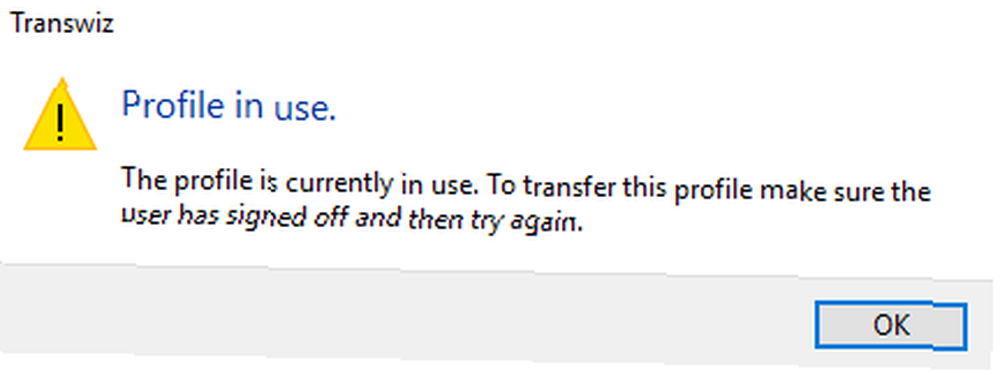
Na první obrazovce se aplikace zeptá, zda pracujete v hostitelském počítači nebo v cílovém počítači. Nezapomeňte vybrat Chci přenést data do jiného počítače.
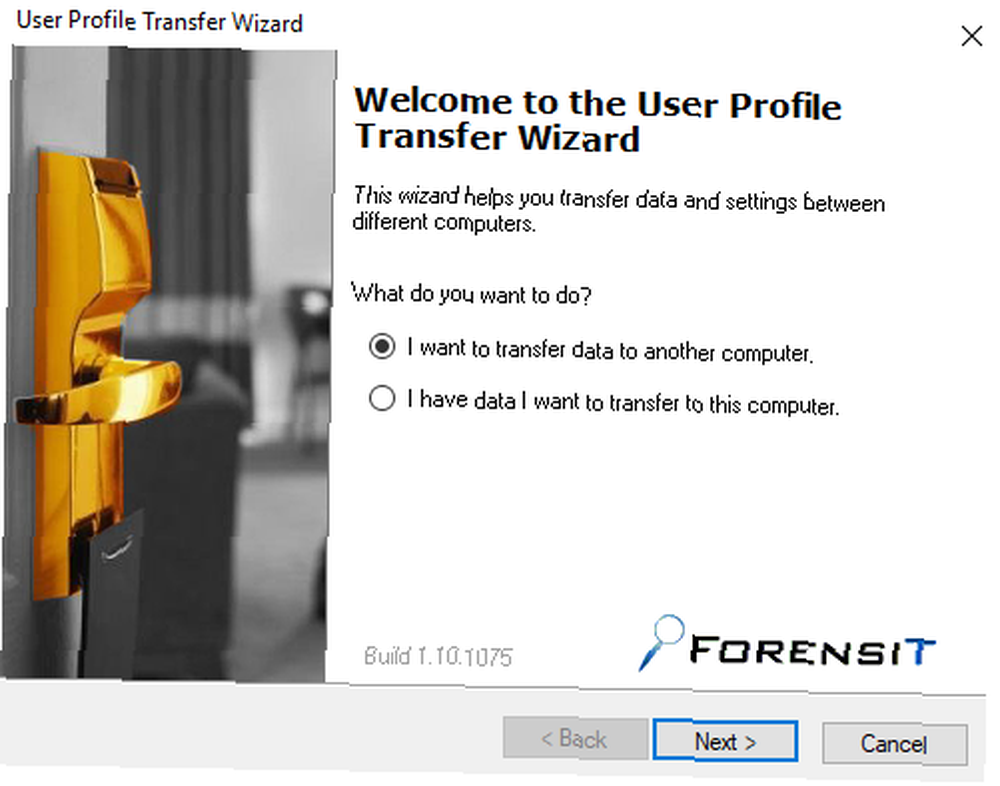
Dále musíte vybrat profil, který chcete přesunout. Proveďte výběr a stiskněte další, pak vyberte cíl pro soubor ZIP, který má být vytvořen. Aplikace se vás také zeptá, zda chcete přidat heslo k ochraně vašeho profilu před zvědavýma očima.
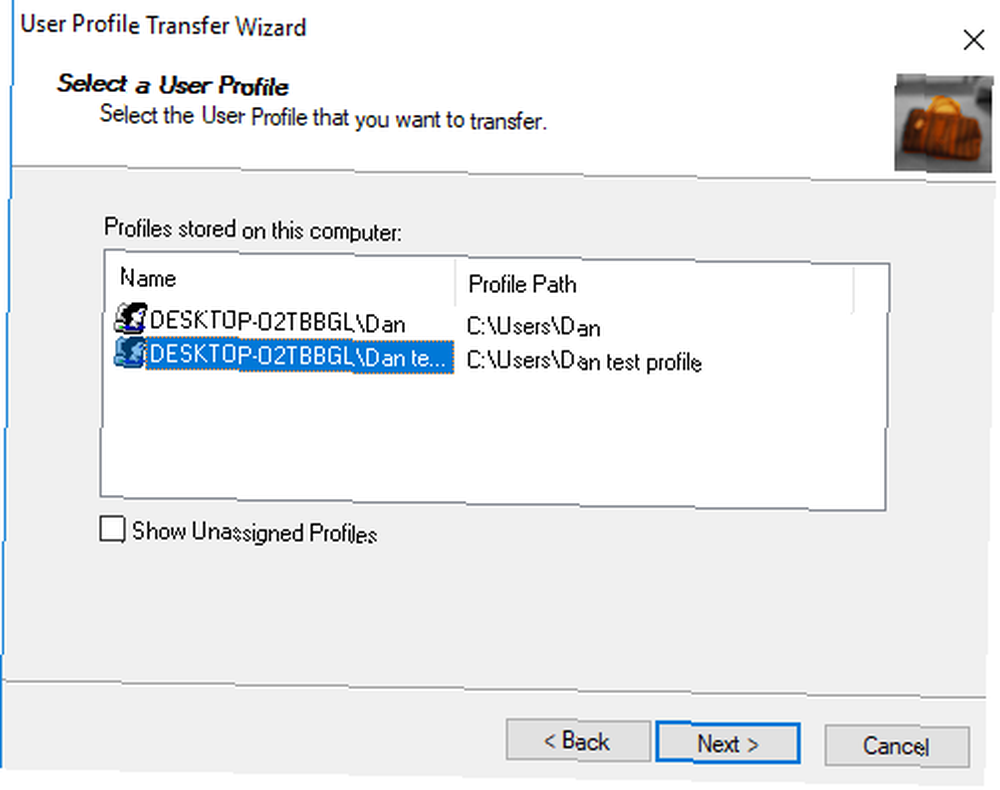
Aplikace změní váš profil na složku ZIP. V závislosti na velikosti složky Uživatelský profil může trvat několik minut.
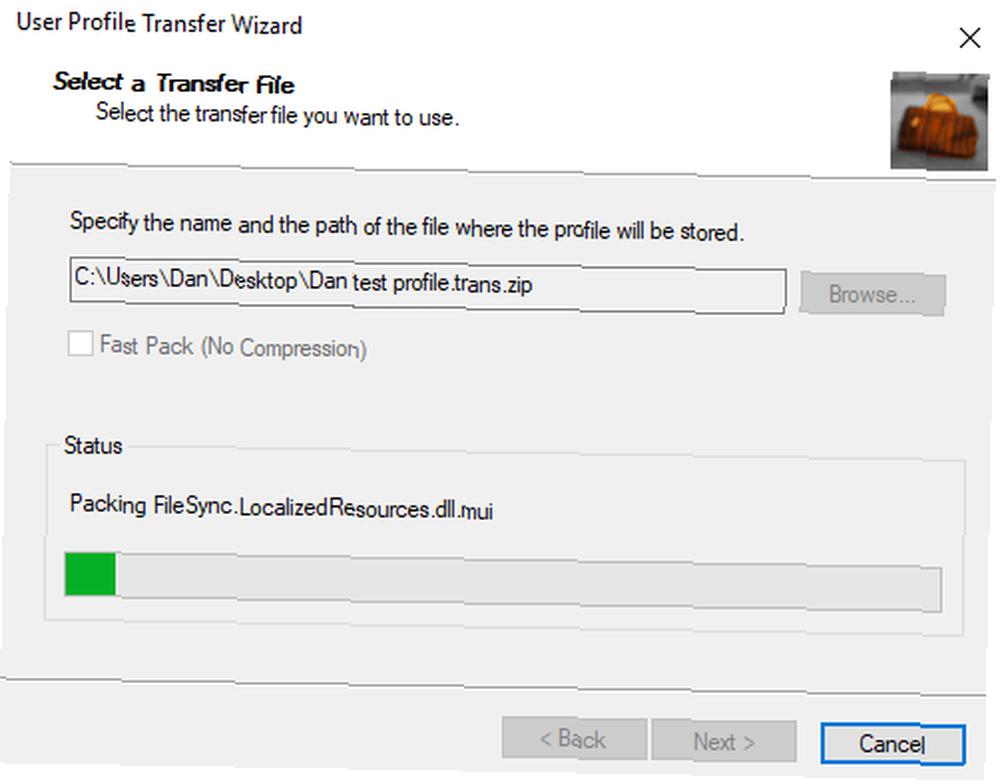
Po dokončení procesu vložte soubor ZIP na USB disk.
Nyní zamiřte do cílového počítače a spusťte aplikaci. Tentokrát zvolte Na první obrazovce mám data, která chci přenést do tohoto počítače. Budete vyzváni k výběru adresáře souboru ZIP.
Na další obrazovce můžete dát svému profilu nové jméno a rozhodnout se, zda má být výchozím profilem pro váš počítač. Udeřil další když jste s výběrem spokojeni.
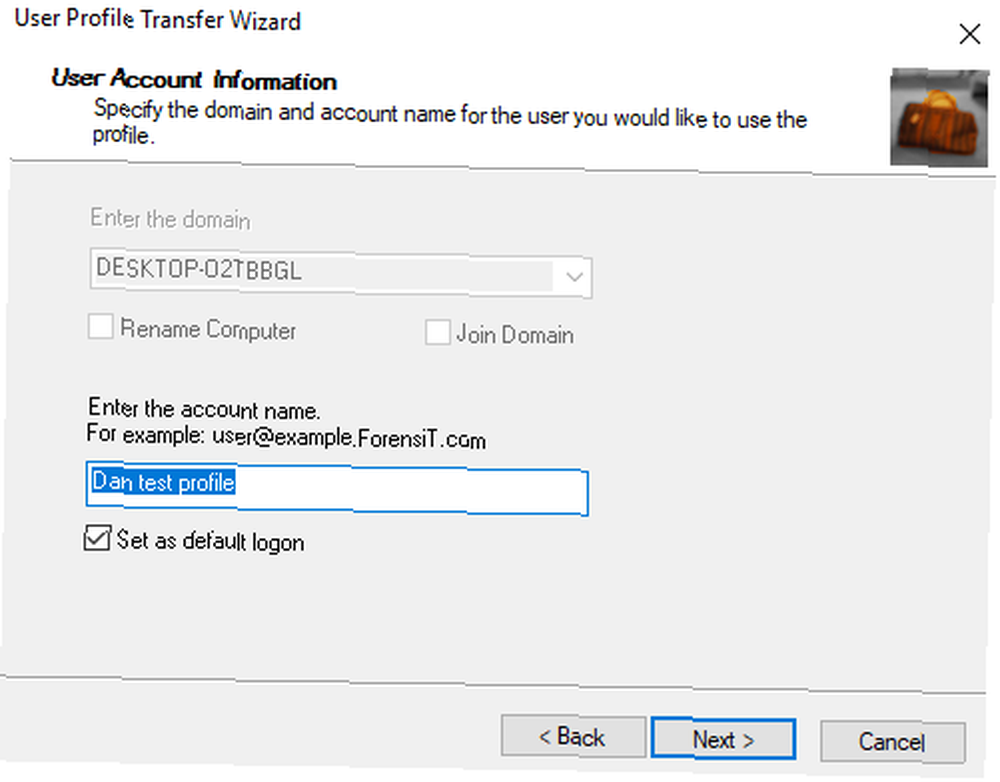
Nechte Transwiz rozbalit váš profil. Po dokončení procesu se budete moci přihlásit k vytvořenému profilu na hlavní přihlašovací obrazovce.
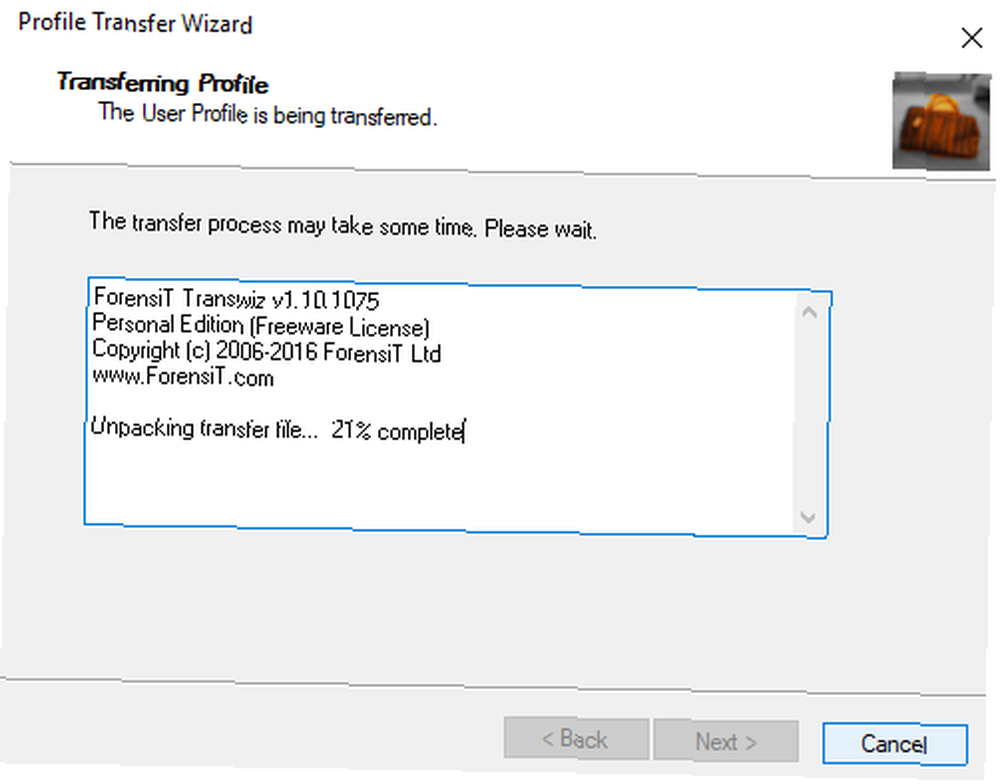
Transwiz umí mnohem víc, než jen přesunout svou uživatelskou složku mezi počítači. Zde jsou některé z dalších funkcí, které by se vám mohly hodit:
- Pokud přicházíte ze systému Windows XP nebo Vista Jak upgradovat ze systému Windows XP na Windows 7 nebo 10 Jak upgradovat ze systému Windows XP na Windows 7 nebo 10 Pokud stále používáte systém Windows XP, je nejvyšší čas upgradovat! Ať už se chcete přesunout do systému Windows 10 nebo Windows 7, proces je většinou stejný. Vysvětlujeme to krok za krokem. , může aplikace změnit váš uživatelský profil na profil, který je kompatibilní s Windows 7, 8 nebo 10.
- To může zálohovat váš profil pro bezpečnost. Můžete vytvářet zálohy na externích jednotkách, interních jednotkách a různých vyměnitelných médiích.
- Můžete zaplatit za vydání Pro, které obsahuje rozhraní příkazového řádku, podporu více profilů a podporu pro vyloučení souborů.
Řešení All-in-One
Pokud chcete přesunout více než jen svůj uživatelský profil (např. Jiné soubory, nastavení, profily, aplikace), nejlepším řešením je zaplatit za PCmover Express 45 dolarů. Je úžasné, že tato drahá aplikace je řešení schválené společností Microsoft. Je to v podstatě přímá náhrada za Windows Easy Transfer.

Nelze popřít, že se jedná o výkonný a holistický nástroj, ale většina uživatelů nemusí za jednorázovou operaci platit nepřiměřené náklady. Měli byste to zvážit pouze v případě, že se snažíte přesunout více účtů a softwaru, například pokud jste vlastníkem MSP, který přesouvá zaměstnance do nových strojů.
Jaké nástroje používáte?
Představili jsme vám tři nástroje, které vám pomohou přesunout váš uživatelský profil, ale existuje více nástrojů, které mohou provádět stejný úkol.
Pokud jste vysoce kompetentní, je dokonce možné přesouvat složky pomocí čisté instalace. Jak přeinstalovat Windows 10 bez ztráty osobních údajů Jak přeinstalovat Windows 10 bez ztráty osobních údajů Windows 10 přidává novou metodu přeinstalace v nové aktualizaci Creators. Zde je návod, jak jej používat a jak to funguje. , Režim auditu, Poznámkový blok a Příkazový řádek, ale tento proces je daleko nad rámec tohoto článku.
Jak snadno migrujete uživatelské profily mezi disky nebo počítači? Vaše návrhy můžete zanechat v komentářích níže.
Image Credits: Milan Ilic Fotograf / Shutterstock











